Hur skapar jag kryssrutor Ja eller Nej i Excel?
Om du behöver skapa en lista med kryssrutor Ja / Nej och göra dem ömsesidigt exklusiva för varandra kan en metod i den här artikeln hjälpa dig.
Skapa kryssrutor Ja / Nej genom att gruppera alternativknappen
Skapa kryssrutor Ja / Nej genom att gruppera alternativknappen
Gör följande för att skapa kryssrutor Ja / Nej i Excel-kalkylbladet.
1. klick Utvecklare > Insert > Gruppruta (formulärkontroll). Se skärmdump:
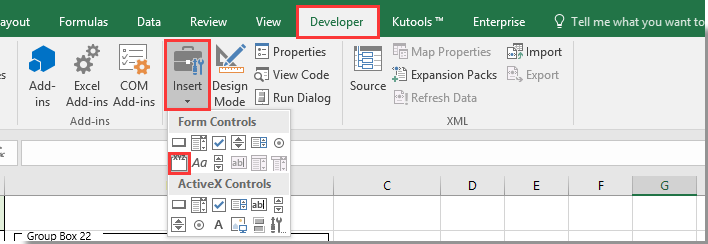
Anmärkningar: Snälla du visa fliken Developer i din Excel om du behöver ..
2. Sätt sedan in a Grupplåda in i kalkylbladet.
3. Upprepa stegen ovan för att infoga en lista över grupprutor enligt nedanstående skärmdump.
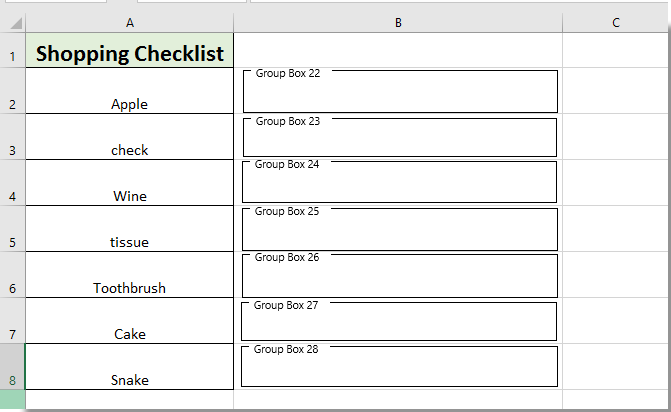
4. klick Utvecklare > Insert > Alternativknapp (Form Control) för att infoga en alternativknapp i grupprutan. Se skärmdump:
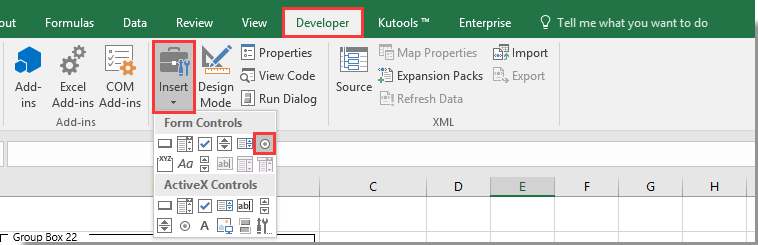
5. När du har satt in två alternativknappar i en gruppruta, upprepar du steg 4 ovan för att slutföra infogningen av alla alternativknappar i grupprutorna. Se skärmdump:
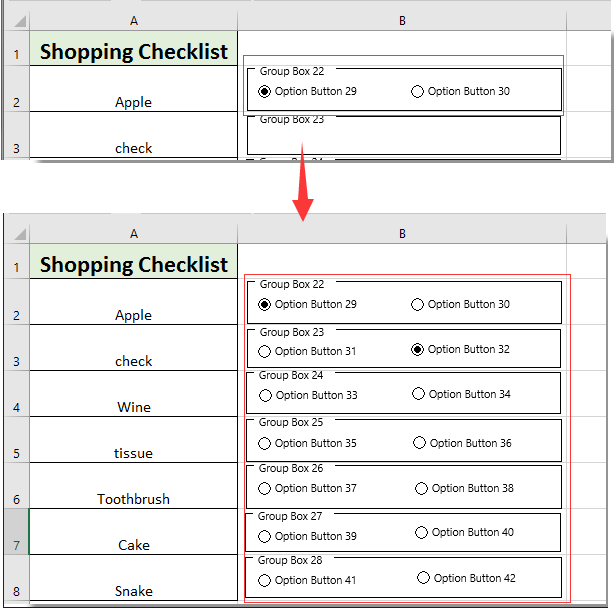
6. Då kan du dölja gränserna för alla grupprutor med nedanstående VBA-kod som du behöver. tryck på andra + F11 för att öppna M.Microsoft Visual Basic för applikationer fönster. Klicka på i fönstret Insert > Modulerna, kopiera och klistra sedan in under VBA-koden i modulfönstret.
VBA-kod: Dölj gränsen för grupprutor
Sub ToggleVisible()
Dim myGB As GroupBox
For Each myGB In ActiveSheet.GroupBoxes
myGB.Visible = False
Next myGB
End Sub7. tryck på F5 för att köra koden. Sedan döljs gränserna för alla grupprutor omedelbart. Ändra den visade texten på radioknapparna till Ja / Nej manuellt. Se skärmdump:
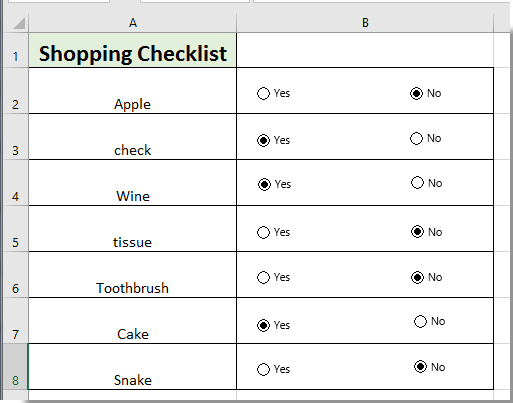
Bästa kontorsproduktivitetsverktyg
Uppgradera dina Excel-färdigheter med Kutools för Excel och upplev effektivitet som aldrig förr. Kutools för Excel erbjuder över 300 avancerade funktioner för att öka produktiviteten och spara tid. Klicka här för att få den funktion du behöver mest...

Fliken Office ger ett flikgränssnitt till Office och gör ditt arbete mycket enklare
- Aktivera flikredigering och läsning i Word, Excel, PowerPoint, Publisher, Access, Visio och Project.
- Öppna och skapa flera dokument i nya flikar i samma fönster, snarare än i nya fönster.
- Ökar din produktivitet med 50 % och minskar hundratals musklick för dig varje dag!
